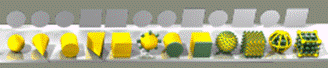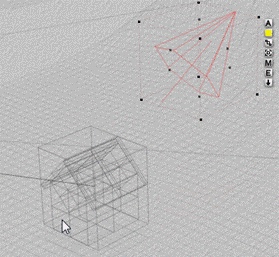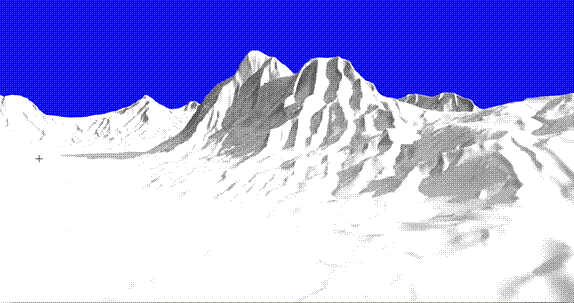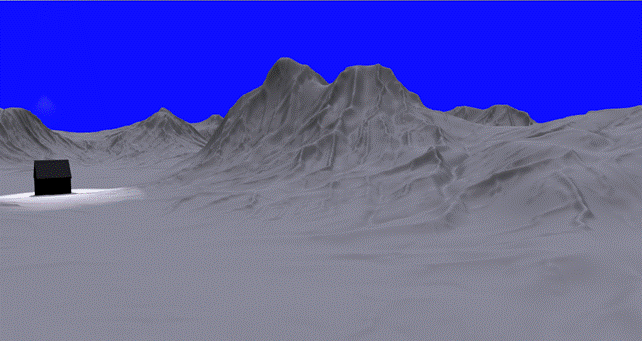МИНОБРНАУКИ РОССИИ
Федеральное государственное бюджетное образовательное учреждение
высшего профессионального образования
"Ижевский государственный технический университет
имени М.Т.Калашникова"
(ФБГОУ ВПО «ИжГТУ имени М.Т.Калашникова»)
Методические указания
к выполнению лабораторной работы
«Создание виртуальных геоизображений»
для бакалавров направления 230100.62
«Информатика и вычислительная техника»
УДК 528.9:004.9
М 54
Рецензент: профессор кафедры «Программное обеспечение» ГОУ ВПО «Ижевский государственный университет» д.т.н. Мурынов А.И.
Телегина М.В. Методические указания к выполнению лабораторной работы на тему «Создание виртуальных геоизображений»: для бакалавров направления 230100.62 «Информатика и вычислительная техника». - Ижевск, Издательство ИжГТУ, 2013, - С. 21.
Методические указания содержат сведения о программном продукте Bryce, предназначенном для рендеринга и анимации реалистичных природных 3D миров и объектов, описан порядок выполнения работы, начиная от создания рельефа области, объектов, текстурирования поверхностей, выполнения булевых операций над объектами до установки освещения и анимации.
Для организации самостоятельной работы студентов показан пример выполнения работы, приведены варианты работы, даны контрольные вопросы.
Методические указания предназначены направления для бакалавров направления 230100.62 «Информатика и вычислительная техника, а также для магистров, изучающих геоинформационные системы и технологии.
Рекомендованы к изданию на заседании кафедры «Автоматизированные системы обработки информации и управления» ИжГТУ (протокол № 10 от 24.05.2012 г.)
Содержание
| 1. Цель лабораторной работы………………………………………………………
| 4
|
| 2. Задание для выполнения лабораторной работы………………………………
| 4
|
| 3. Порядок выполнения……………………………………………………………..
| 4
|
| 3.1. О программе Bryce…………………………………………………………..
| 4
|
| 3.2. Создание цифровой модели рельефа……………………………………..
| 6
|
| 3.3. Наложение текстуры на рельефную модель……………………………
| 8
|
| 3.4. Визуализация созданной модели………………………………………….
| 9
|
| 3.5. Создание объектов…………………………………………………………
| 10
|
| 3.5.1. Создание геометрических примитив для объектов постройки………..
| 10
|
| 3.5.2. Создание объектов из примитивов путем применения булевых операций……………………………………………………………………………………
|
11
|
| 3.5.3. Создание растительности……………………………………………………..
| 12
|
| 3.6. Анимация виртуальной модели…………………………………………..
| 14
|
| 3.6.1.Выбор траектории движения или вращения модели……………………..
| 14
|
| 3.6.2. Выполнение анимации…………………………………………………………..
| 15
|
| 3.7. Настройка освещения……………………………………………………..
| 15
|
| 3.8. Сохранение виртуальной модели…………………………………………
| 16
|
| 3.8.1. Сохранение визуализированной модели в виде изображения…………….
| 16
|
| 3.8.2. Сохранение результатов анимации…………………………………………..
| 16
|
| 4. Требования к содержанию отчета по лабораторной работе………………….
| 17
|
| 5. Контрольные вопросы …………………………………………………………….
| 17
|
| 6. Литература…………………………………………………………………………
| 17
|
| Приложение 1. Варианты заданий…………………………………………………
| 18
|
| Приложение 2. Пример выполнения работы……………………………………..
| 19
|
Цель лабораторной работы
Целью данной практической работы является получение умений эксплуатации и использованию географических информационных систем, по приложению ГИС для практических и научных целей, получение навыков создания виртуальных геоизображений.
Задание для выполнения лабораторной работы
Виртуальное геоизображение - это особая пространственно-временная модель реальных или абстрактных объектов и ситуаций, формируемая и существующая в программно-управляемой среде и создающая возможность для интерактивного взаимодействия с наблюдателем.
Для создания виртуального геоизображения необходимо выполнить следующую общую последовательность операций:
1. Создание цифровой модели рельефа или импорт из файла.
2. Наложение текстуры на рельефную модель
3. Создание дополнительных объектов из примитивов.
4. Выполнение булевых операций над объектами.
5. Создание атмосферных эффектов окружающей среды.
6. Визуализация виртуальной модели.
7. 7. Добавление пути облета или перемещения, определение ключевых кадров и анимация.
Порядок и методы выполнения
О программе Bryce
Bryce (Брайс) — программа для 3D-моделирования, рендеринга и анимации, специализирующаяся на генерировании фрактальных пейзажей. Название получила в честь Брайс-каньона, геометрия которого была смоделирована алгоритмом программы.
Программа предназначена в основном для создания и визуализации пейзажей. Возможности создания 3D — моделей внутренними средствами моделирования ограничиваются некоторыми примитивами и источниками света. У Bryce есть следующие свойства:
· Instancing Lab лаборатория клонирования, построенная по принципам экосистемы
· Новые типы источников группового освещения
· Моделирование деревьев
· Моделирование горных ландшафтов и их экспорт
· Моделирование воды
· Редактирование неба и облаков(управления слоями облаков, использование неба в качестве источника света для HDRI, дополнительное освещение сцены от солнца)
· Импорт объектов из большинства 3d-форматов
· Поддержка импорта анимации из DAZ Studio, Poser и др.
· Метаболы
· Редактор материалов и текстур
· Анимация, импорт/экспорт анимации
· Интеграция с программами DAZ 3D
· Рендеринг (с алгоритмом raytrace)
· Экспорт и импорт файлов данных FBX и COLLADA, а также моделей Google SketchUp и Spore™ созданий
· Создание систем частиц (анимация, управление размером, тяжестью, количеством).

Рис. 1 Рабочая область программы
Рабочая область программы состоит из следующих окон:
1. Область меню
2. Отображает быструю визуализацию и сохранение положения камеры
3. Средств навигации по сцене и области рендеринга
4. Области создания и редактирования объектов, выбора текстуры и создания источников света
5. Область работы с визуализированной сценой
6. Область быстрого выделения аналогичных объектов и панель анимации
Первая коммерческая версия Bryce 1.0 была выпущена в 1994 г. для компьютеров Macintosh компанией MetaCreations, одним из разработчиков которой был Кай Краузе. Вторая версия Bryce 2.0 была выпущена в 1996 г., включала в себя моделирование гор, источники света, просчёт атмосферных эффектов, примитивы и булево моделирование, редактор текстур. Более стабильная версия Bryce 2.1 вышла в 1997 г. В 1997 г. была также выпущена версия Bryce 3.1, в которую добавили возможность анимации. Версия Bryce 4.0 содержала много нововведений: управление атмосферой, небом, импорт/экспорт объектов. В октябре 2006 г. компания DAZ выпустила Bryce 6.0 и Bryce 6.1. Особенности: импорт анимации, поддержка двухпроцессорных компьютеров, поддержка HDRI и др. В июне 2007 г. предыдущая версия DAZ Bryce 5.5 стала бесплатной.
В феврале 2010 г. вышла версия DAZ Bryce 6.3 с исправлениями для предыдущей версии. В Августе 2010 г. вышла версия DAZ Bryce 7.0, бесплатно доступная для некоммерческого использования. Однако, она требует регистрационный номер (он тоже бесплатный). Его местонахождение: https://helpdaz.zendesk.com/entries/21567642-free-bryce-7-pro-serial-number Версия Pro осталась платной.
Новая версия Bryce включает ряд обновлений и новых возможностей:
· Instancing Lab — новая лаборатория клонирования. Позволяет быстро создавать огромные леса, груды камней и других объектов с меньшим расходованием вычислительных ресурсов
· Новые типы источников группового освещения
· Новые настройки лаборатории неба
· Создание систем частиц, которые можно анимировать, управляя их размером, тяжестью и количеством
· DAZ Studio Bridge, позволяющий заполнять пространство сцены Bryce человеческими фигурами, животными и другими предметами, импортированные из DAZ Studio
· Экспорт и импорт файлов данных FBX и COLLADA, а также моделей Google SketchUp и Spore-созданий
· Улучшение импорт из Poser.
Создание объектов
3.5.1. Создание геометрических примитив для объектов постройки
Для создания объектов типа постройки потребуются следующие шаги:
1. Создание объекта куб (рис. 13а)
2. Редактирование размеров
3. Дублирование куба используя сочетание клавиш ctrl-D
4. Изменение размеров куба 2 для создания элемента крыши
5. Редактирование размеров и перемещение
6. Дублирование куба 2 используя сочетание клавиш ctrl-D
7. Изменение размеров куба 2 для создания второго элемента крыши (рис. 13б)
8. Редактирование размеров и перемещение
9. Дублирование куба 3 используя сочетание клавиш ctrl-D
10. Редактирование размеров и перемещение
 а)
а)
| 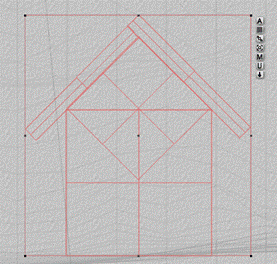 б)
б)
|
| Рис. 13 Создание геометрических примитивов для постройки
|
Для наложения текстуры на постройку требуется выполнить шаги:
1. Выделение элемента, например стены.
2. Выбор литеры «М» в меню объекта  (рис. 15б)
(рис. 15б)
3. Нажатие на первый элемент Diffuse (рис. 14а)
4. Нажатие на Image texture цифра 2 (рис. 14б)
5. Нажатие на Texture source editor цифра 3 (рис. 14б)
6. Нажатие на пустую область цифра 4 и дальнейший выбор заранее сохраненной текстуры (рис. 14в)
7. Подтверждение изменений во всех окнах нажатием на инструмент  (рис. 1в)
(рис. 1в)
3.5.2. Создание объектов из примитивов путем применения булевых операций
С объектами можно выполнить следующие операции: вычитание, когда из одного объекта вырезается другой, и пересечение, когда после выполнения операции визуально будет отображаться только область пересечения двух и более объектов.
Чтобы выполнить операцию «Вычитание», необходимо:
1. Выделить главный объект, из которого будем вычитать,
2. Указать в параметрах объекта (литера «А» в меню объекта) значение «Positive» и подтвердить (рис. 15а)
3. Выделить объект, который будет вырезать область.
4. Указать в параметрах объекта (литера «А» в меню объекта) значение «Negative» и подтвердить (рис. 15а).
5. Выделить оба объекта (сделать это можно удерживая клавишу Shift), сгруппировать - литера «G» в меню объекта (рис. 15б).
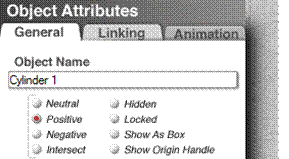 а)
а)
|
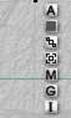 б)
б)
|
| Рис. 15 Инструменты для булевых операций над объектами
|
После группировки произойдет вычитание (рис. 15).
Чтобы выполнить операцию «Пересечение», необходимо:
1. Выделить первый объект,
2. Указать в параметрах объекта (литера «А» в меню объекта) значение «Positive» и подтвердить.
3. Выделить второй объект.
4. Указать в параметрах объекта (литера «А» в меню объекта) значение «Intersect» и подтвердить.
5. Выделить оба объекта (сделать это можно удерживая клавишу Shift), сгруппировать - литера «G» в меню объекта. После группировки произойдет пересечение.
|  
|
|
Рис. 15 Исходные объекты для процессов «Вычитания» и «Пересечения»
|
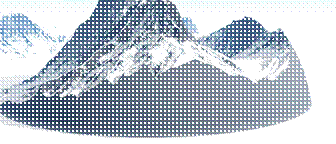
| 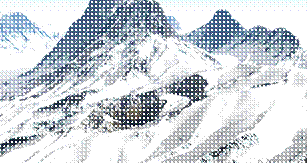
|
| а) «Вычитание» б) «Пересечение»
Рис. 16. Результат процесса
|
3.5.3. Создание растительности
Для создания деревьев в Bryce имеется отдельный редактор.
Редактор деревьев Tree Lab (рис. 17) позволяет выбрать заготовку для дерева или кустарника, а затем изменить параметры, которые будут влиять на его внешний вид. К ним относится количество ветвей и их толщина, толщина ствола, число листьев и пр. В Лаборатории можно отыскать нужное дерево, дополнить его соответствующим лиственным покровом (Foliage), а также поэкспериментировать со стволом, ветвями и расположением листьев. Кроме этого, можно выбрать раскраску дерева, для которой можно использовать материал или текстуру (графический файл).
Каждый раз, нажимая на этот специальный инструмент, который создает дерево в Bryce 3D, Вы будете получать на свою сцену новое дерево. Самое удивительное, что каждое новое дерево смотрится совершенно индивидуально. Таким образом, ни в природе, ни в программе Bryce 3D мы не встретим двух совершенно одинаковых деревьев, за исключением случая, если мы их копируем.
При помощи инструмента "Дерево" мы можем создавать вполне реалистичные сцены, которые будут прекрасным фоном для наших будущих диаграмм.
Кроме инструмента "Дерево", есть дополнительная возможность создавать подобные оъекты совершенно разных форм, видов. Можно строить елки, кактусы и даже засохшие деревья.
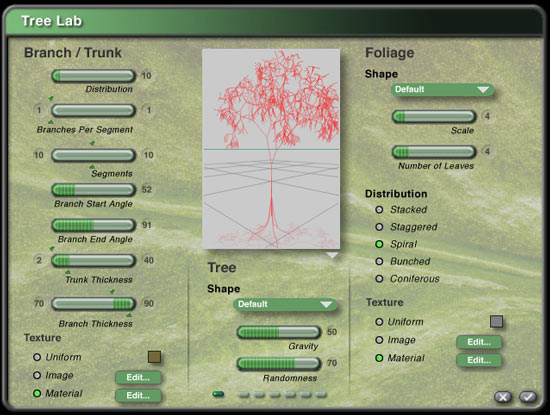
|
| Рис. 17. Редактор деревьев
|
 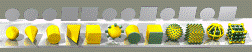
|
| Рис. 18 Пример созданных объектов
|
Анимация виртуальной модели
3.6.1.Выбор траектории движения или вращения модели
Для объекта можно выбрать путь, по которому он будет двигаться во время анимации.
Для этого требуется выполнить шаги:
1. Нажать треугольник в меню Create 
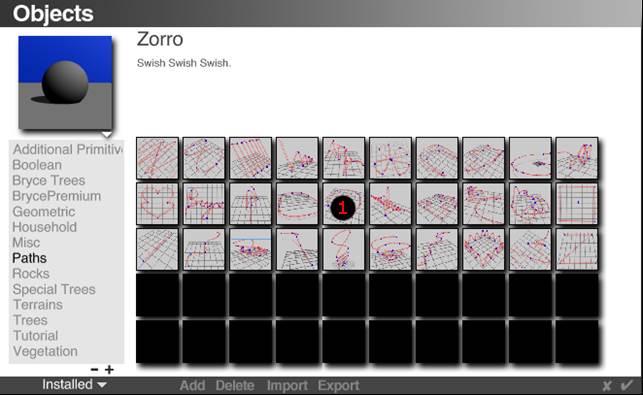
|
| Рис. 19 Окно выбора пути перемещения
|
2. Выбрать папку Paths и выбрать путь для объекта.
3. Например, выбираем окружность цифра 1 (рис. 19)
4. Размещаем выбранный путь вокруг постройки 2 (рис. 20).
5. Поднимаем на необходимую высоту 3 (рис. 21)
6. Выделяем объект камера, нажимаем на кнопку Link to parent 4 и удерживая её перемещаем курсор на путь
7. Для того чтобы камера во время движения смотрела только на один объект нажимаем на кнопку Track object 5 и удерживая её перемещаем курсор на объект 6.
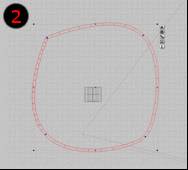
| 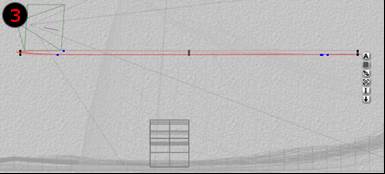
|
| Рис. 20 Размещение пути вокруг постройки
| Рис. 21. Окно управления путем перемещения
|
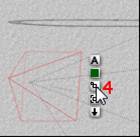
| 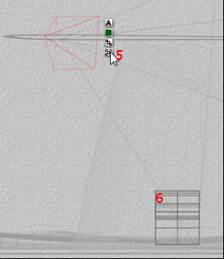
|
| Рис. 22 Установка камеры на путь
| Рис. 23 Направление обзора камеры
|
3.6.2. Выполнение анимации
Для включения панели анимации используется кнопка в крайнем левом нижнем углу основного экрана. При ее нажатии появляется панель (рис. 24).

|
| Рис. 24 Панель настройки анимации
|
1 – Главная рабочая линия времени
2 – Масштаб линии времени
3 - 6 отметок времени, к которым можно будет возвращаться в дальнейшем
4 – Предпросмотр анимации
5 – Кнопки перемотки, остановки, запуска анимации
6 – Добавление или удаление ключевого фрейма
7 – Расширенная настройка анимации.
Создадим анимацию объекта, для этого требуется выполнить следующие шаги:
1. Выделить объект
2. Добавить ключевой фрейм, нажав на + (цифра 6 на панели)
3. Переместить ползунок по линии времени вперед
4. Изменить атрибуты объекта, пример переместить
Повторить шаги 3-4 до создания объектом предполагаемой траектории.
Настройка освещения
Для настройки освещения созданной виртуальной модели в главном меню (рис. 25)
Размещение источников света аналогично размещению объектов. Все типы источников, за исключением сферических можно привязать к объекту.
Чтобы привязать источник света к объекту требуется выделить его, нажать на кнопку Track  (рис. 26) и перетащить курсор, удерживая кнопку мыши, на объект к которому осуществляется привязка.
(рис. 26) и перетащить курсор, удерживая кнопку мыши, на объект к которому осуществляется привязка.
| | Для доступа к расширенным настройкам источника света требуется нажать на литеру (рис. 26)  , после чего откроется окно Light Lab (рис. 27). , после чего откроется окно Light Lab (рис. 27).
| 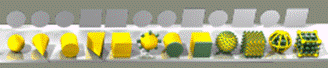
Рис. 25 Панель инструментов настройки освещения
|
| 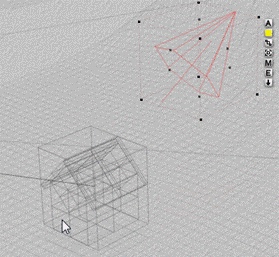
| 
| |
| Рис. 26. Привязка источника света к объекту
| Рис. 27. Окно Light Lab
| |
| | | | | |
Требования к содержанию отчета по лабораторной работе
Отчет по лабораторной работе выполняется в виде презентации, которая должна отражать последовательность создания виртуального изображении.
В презентации должен содержаться
1 слайд титульный лист,
2 слайд - модель рельефа,
3 слайд - модель рельефа с текстурой;
4 слайд - модель рельефа с объектами;
5 слайд – модель объекта с освещением
6 слайд - ссылка на видеофайл с анимацией виртуальной модели.
5. Контрольные вопросы
Литература
1. А.М. Берлянт Виртуальное картографирование //Природа. №7, 2002. Режим доступа: http://vivovoco.rsl.ru/VV/JOURNAL/NATURE/07_02/VIRMAP.HTM свободный. Загл. с экрана. (Дата обращения 22.09.2012).
2. http://ru.wikipedia.org/wiki/Bryce.
3. http://avalontree.narod.ru/tutorials_3.html.
Приложение 1
Варианты заданий для выполнения работы
1 вариант. Создать виртуальную модель горного заснеженного рельефа с постройкой – жилым домом. Путь перемещения – облет вокруг дома.
2 вариант. Создать виртуальную модель горного озера. Путь перемещения по периметру озера.
3 вариант. Создать виртуальную модель пустынного ландшафта с оазисом.. Путь перемещения – низко над землей вокруг оазиса.
4 вариант. Создать виртуальную модель горного рельефа с лесной растительностью. Путь перемещения вверх в гору и с горы.
5 вариант. Создать виртуальную модель холмистой местности с промышленным объектом и дорогой. Путь перемещения по дороге.
6. вариант. Создать виртуальную модель равнины с дорогой, обсаженной деревьями. Путь перемещения по дороге.
7 вариант. Создать виртуальную модель урбанизированного ландшафта. Путь перемещения – путешествие.
8 вариант. Создать виртуальную модель горной деревни. Путь перемещения – облет над деревней.
9 вариант. Создать виртуальную модель земляного карьера. Путь перемещения – облет над карьером.
10 вариант. Создать виртуальную модель равнинной местности с рекой и кустарником. Путь перемещения – полет над рекой.
Приложение 2
Пример выполнения работы
Вариант 1

|
| 1 слайд титульный лист
|

|
2 слайд - модель рельефа
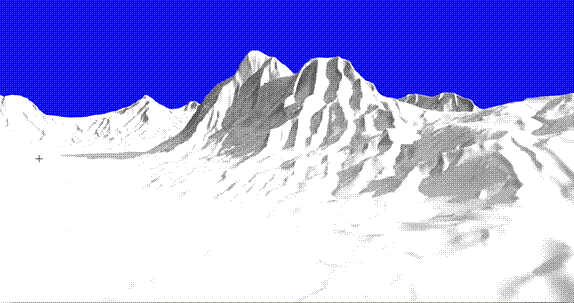
|
| 3 слайд - модель рельефа с текстурой
|

|
| 4 слайд - модель рельефа с небом
|

|
| 5 слайд – модель рельефа с постройкой
|
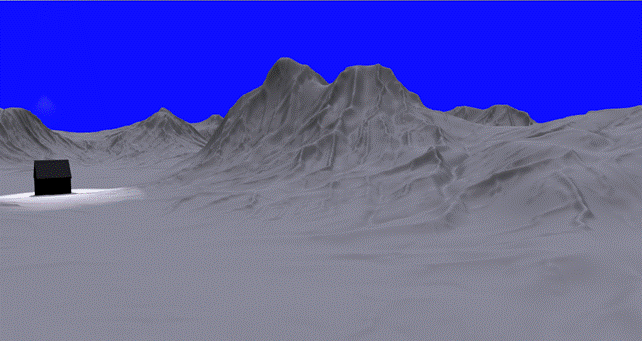
|
| 6 слайд – модель объекта с постройкой и освещением
|

|
| 7 слайд - ссылка на видеофайл с анимацией виртуальной модели
|
МИНОБРНАУКИ РОССИИ
Федеральное государственное бюджетное образовательное учреждение
высшего профессионального образования
"Ижевский государственный технический университет
имени М.Т.Калашникова"
(ФБГОУ ВПО «ИжГТУ имени М.Т.Калашникова»)
Методические указания
к выполнению лабораторной работы
«Создание виртуальных геоизображений»
для бакалавров направления 230100.62
«Информатика и вычислительная техника»
УДК 528.9:004.9
М 54
Рецензент: профессор кафедры «Программное обеспечение» ГОУ ВПО «Ижевский государственный университет» д.т.н. Мурынов А.И.
Телегина М.В. Методические указания к выполнению лабораторной работы на тему «Создание виртуальных геоизображений»: для бакалавров направления 230100.62 «Информатика и вычислительная техника». - Ижевск, Издательство ИжГТУ, 2013, - С. 21.
Методические указания содержат сведения о программном продукте Bryce, предназначенном для рендеринга и анимации реалистичных природных 3D миров и объектов, описан порядок выполнения работы, начиная от создания рельефа области, объектов, текстурирования поверхностей, выполнения булевых операций над объектами до установки освещения и анимации.
Для организации самостоятельной работы студентов показан пример выполнения работы, приведены варианты работы, даны контрольные вопросы.
Методические указания предназначены направления для бакалавров направления 230100.62 «Информатика и вычислительная техника, а также для магистров, изучающих геоинформационные системы и технологии.
Рекомендованы к изданию на заседании кафедры «Автоматизированные системы обработки информации и управления» ИжГТУ (протокол № 10 от 24.05.2012 г.)
Содержание
| 1. Цель лабораторной работы………………………………………………………
| 4
|
| 2. Задание для выполнения лабораторной работы………………………………
| 4
|
| 3. Порядок выполнения……………………………………………………………..
| 4
|
| 3.1. О программе Bryce…………………………………………………………..
| 4
|
| 3.2. Создание цифровой модели рельефа……………………………………..
| 6
|
| 3.3. Наложение текстуры на рельефную модель……………………………
| 8
|
| 3.4. Визуализация созданной модели………………………………………….
| 9
|
| 3.5. Создание объектов…………………………………………………………
| 10
|
| 3.5.1. Создание геометрических примитив для объектов постройки………..
| 10
|
| 3.5.2. Создание объектов из примитивов путем применения булевых операций……………………………………………………………………………………
|
11
|
| 3.5.3. Создание растительности……………………………………………………..
| 12
|
| 3.6. Анимация виртуальной модели…………………………………………..
| 14
|
| 3.6.1.Выбор траектории движения или вращения модели……………………..
| 14
|
| 3.6.2. Выполнение анимации…………………………………………………………..
| 15
|
| 3.7. Настройка освещения……………………………………………………..
| 15
|
| 3.8. Сохранение виртуальной модели…………………………………………
| 16
|
| 3.8.1. Сохранение визуализированной модели в виде изображения…………….
| 16
|
| 3.8.2. Сохранение результатов анимации…………………………………………..
| 16
|
| 4. Требования к содержанию отчета по лабораторной работе………………….
| 17
|
| 5. Контрольные вопросы …………………………………………………………….
| 17
|
| 6. Литература…………………………………………………………………………
| 17
|
| Приложение 1. Варианты заданий…………………………………………………
| 18
|
| Приложение 2. Пример выполнения работы……………………………………..
| 19
|
Цель лабораторной работы
Целью данной практической работы является получение умений эксплуатации и использованию географических информационных систем, по приложению ГИС для практических и научных целей, получение навыков создания виртуальных геоизображений.
Задание для выполнения лабораторной работы
Виртуальное геоизображение - это особая пространственно-временная модель реальных или абстрактных объектов и ситуаций, формируемая и существующая в программно-управляемой среде и создающая возможность для интерактивного взаимодействия с наблюдателем.
Для создания виртуального геоизображения необходимо выполнить следующую общую последовательность операций:
1. Создание цифровой модели рельефа или импорт из файла.
2. Наложение текстуры на рельефную модель
3. Создание дополнительных объектов из примитивов.
4. Выполнение булевых операций над объектами.
5. Создание атмосферных эффектов окружающей среды.
6. Визуализация виртуальной модели.
7. 7. Добавление пути облета или перемещения, определение ключевых кадров и анимация.
Порядок и методы выполнения
О программе Bryce
Bryce (Брайс) — программа для 3D-моделирования, рендеринга и анимации, специализирующаяся на генерировании фрактальных пейзажей. Название получила в честь Брайс-каньона, геометрия которого была смоделирована алгоритмом программы.
Программа предназначена в основном для создания и визуализации пейзажей. Возможности создания 3D — моделей внутренними средствами моделирования ограничиваются некоторыми примитивами и источниками света. У Bryce есть следующие свойства:
· Instancing Lab лаборатория клонирования, построенная по принципам экосистемы
· Новые типы источников группового освещения
· Моделирование деревьев
· Моделирование горных ландшафтов и их экспорт
· Моделирование воды
· Редактирование неба и облаков(управления слоями облаков, использование неба в качестве источника света для HDRI, дополнительное освещение сцены от солнца)
· Импорт объектов из большинства 3d-форматов
· Поддержка импорта анимации из DAZ Studio, Poser и др.
· Метаболы
· Редактор материалов и текстур
· Анимация, импорт/экспорт анимации
· Интеграция с программами DAZ 3D
· Рендеринг (с алгоритмом raytrace)
· Экспорт и импорт файлов данных FBX и COLLADA, а также моделей Google SketchUp и Spore™ созданий
· Создание систем частиц (анимация, управление размером, тяжестью, количеством).

Рис. 1 Рабочая область программы
Рабочая область программы состоит из следующих окон:
1. Область меню
2. Отображает быструю визуализацию и сохранение положения камеры
3. Средств навигации по сцене и области рендеринга
4. Области создания и редактирования объектов, выбора текстуры и создания источников света
5. Область работы с визуализированной сценой
6. Область быстрого выделения аналогичных объектов и панель анимации
Первая коммерческая версия Bryce 1.0 была выпущена в 1994 г. для компьютеров Macintosh компанией MetaCreations, одним из разработчиков которой был Кай Краузе. Вторая версия Bryce 2.0 была выпущена в 1996 г., включала в себя моделирование гор, источники света, просчёт атмосферных эффектов, примитивы и булево моделирование, редактор текстур. Более стабильная версия Bryce 2.1 вышла в 1997 г. В 1997 г. была также выпущена версия Bryce 3.1, в которую добавили возможность анимации. Версия Bryce 4.0 содержала много нововведений: управление атмосферой, небом, импорт/экспорт объектов. В октябре 2006 г. компания DAZ выпустила Bryce 6.0 и Bryce 6.1. Особенности: импорт анимации, поддержка двухпроцессорных компьютеров, поддержка HDRI и др. В июне 2007 г. предыдущая версия DAZ Bryce 5.5 стала бесплатной.
В феврале 2010 г. вышла версия DAZ Bryce 6.3 с исправлениями для предыдущей версии. В Августе 2010 г. вышла версия DAZ Bryce 7.0, бесплатно доступная для некоммерческого использования. Однако, она требует регистрационный номер (он тоже бесплатный). Его местонахождение: https://helpdaz.zendesk.com/entries/21567642-free-bryce-7-pro-serial-number Версия Pro осталась платной.
Новая версия Bryce включает ряд обновлений и новых возможностей:
· Instancing Lab — новая лаборатория клонирования. Позволяет быстро создавать огромные леса, груды камней и других объектов с меньшим расходованием вычислительных ресурсов
· Новые типы источников группового освещения
· Новые настройки лаборатории неба
· Создание систем частиц, которые можно анимировать, управляя их размером, тяжестью и количеством
· DAZ Studio Bridge, позволяющий заполнять пространство сцены Bryce человеческими фигурами, животными и другими предметами, импортированные из DAZ Studio
· Экспорт и импорт файлов данных FBX и COLLADA, а также моделей Google SketchUp и Spore-созданий
· Улучшение импорт из Poser.
Создание цифровой модели рельефа
Для создания и визуализации рельефа нажать на панели кнопку с изображением горного рельефа 1 (рис. 2), в центре окна будет создан стандартный объект Terrain 1 (рис. 3).

|
| Рис. 2. Панель инструментов создания и редактирования объектов, выбора текстуры и создания источников света
|

|
| Рис. 3 Окно отображения созданного рельефа
|
Для изменения свойств поверхности нажать на «Е» (Edit). Появится окно редактора поверхности (рис. 4).

Рис. 4. Окно редактора поверхности
Редактор позволяет изменять рельеф поверхности, накладывать эффекты, экспортировать карты из других источников и генерировать новые карты рельефа.
Левое меню (1) (рис. 4) содержит инструменты для рисования и установку размера разрешения поверхности. Центральное окно (2) Terrain Canvas содержит карту высот будущего рельефа, белый цвет – наиболее высокая точка, черный – низкая.
В правом верхнем окне (3) 3D Preview отображается в реальном времени изменения производимые с поверхностью. Правое меню Editing Tools (4) содержит основные инструменты для работы с поверхностью. Панель внизу (5) позволяет создавать анимацию.
Для создания новой эффектной поверхности используем генератор фракталов. Fractals -> Ridges. Далее применим эффект Erroded, после чего получим результат, представленный на рис. 5.

Рис. 5 Результат применения генератора фракталов для создания поверхности рельефа
Для сохранения сделанных изменений требуется нажать Enter, после чего окно редактора поверхностей будет закрыто.
Размер поверхности изменяется в меню редактирования объектов с применением инструмента, показанного на рис. 6.
Перемещение объекта по области сцены можно выполнить одним из способов:
- используя меню редактирования объектов инструмент (рис. 6):
- нажав правой кнопкой мыши на объект и выбрав «А» (рис. 7) атрибут объекта. Там указать точные координаты.
- нажать на объект и удерживая кнопку двигать указателем «мыши».
Для более удобного позиционирования можно поменять проекцию на вид сверху или сбоку щелкнув по пиктограмме проекций (рис. 8).

| 
| 
|
| Рис. 6 Инструмент для перемещения объекта по сцене
| Рис. 7. Инструмент для задания атрибутов – точных координат объекта
| Рис. 8. Инструмент для позиционирования
|
Аналогично можно создать вторую поверхность и скомпоновать их для получения изображения без швов. Результат представлен на рис. 9.

Рис. 9 Результат наложения двух созданных поверхностей рельефа




 а)
а)
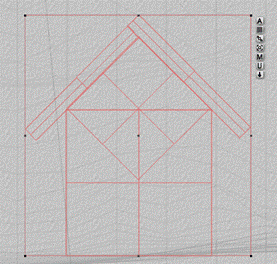 б)
б)
 (рис. 15б)
(рис. 15б) (рис. 1в)
(рис. 1в) а)
а)
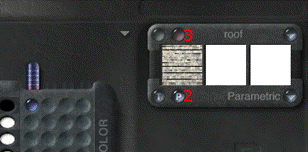 б)
б)
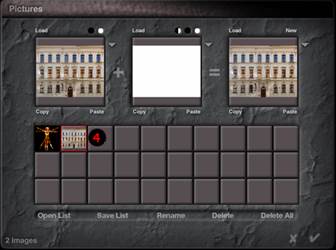 в)
в)
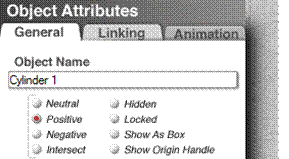 а)
а)
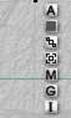 б)
б)


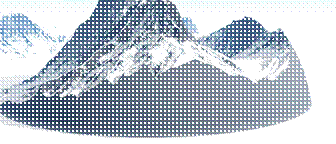
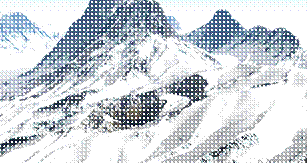
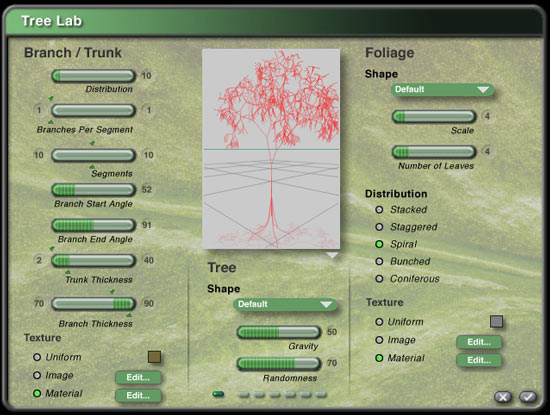

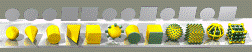

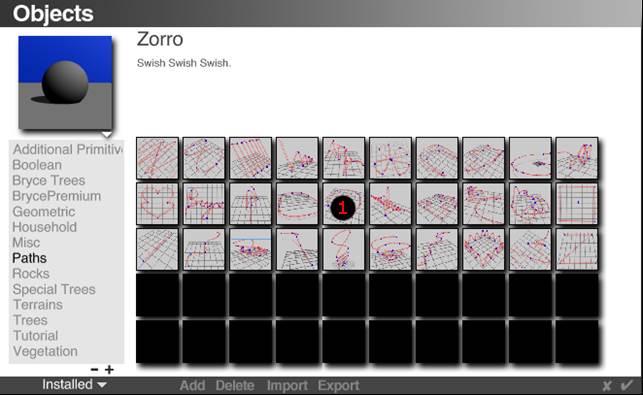
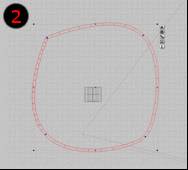
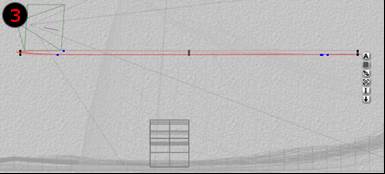
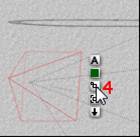
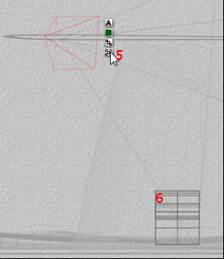

 (рис. 26) и перетащить курсор, удерживая кнопку мыши, на объект к которому осуществляется привязка.
(рис. 26) и перетащить курсор, удерживая кнопку мыши, на объект к которому осуществляется привязка. , после чего откроется окно Light Lab (рис. 27).
, после чего откроется окно Light Lab (рис. 27).